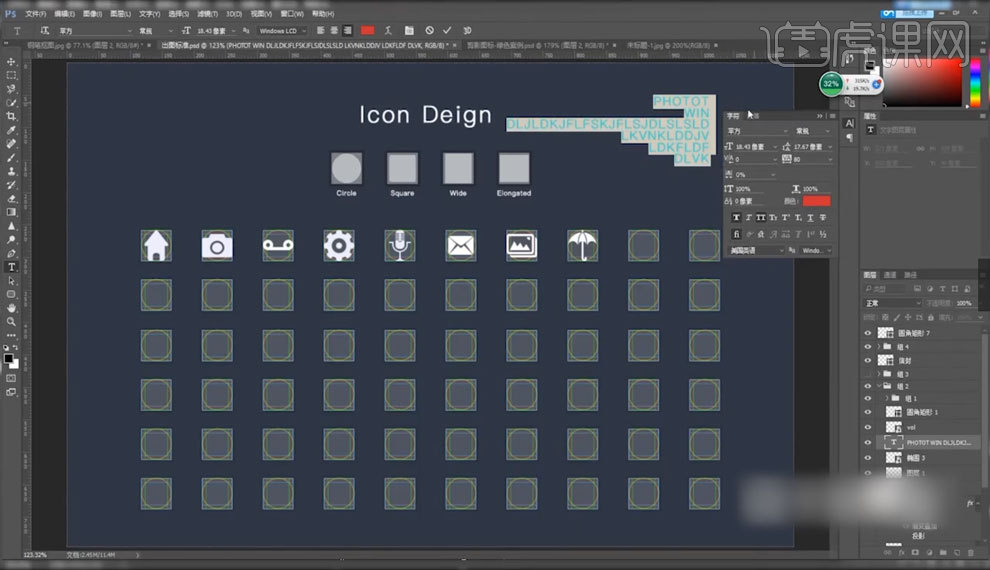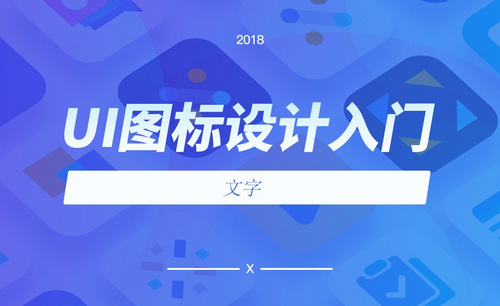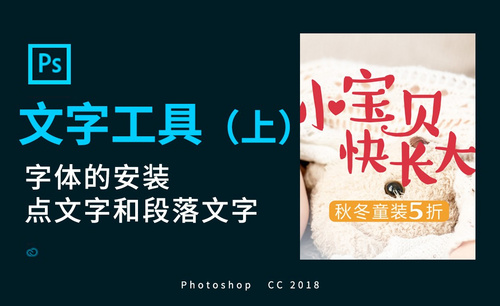PS文字工具
PS文字工具的简单介绍
在ps工具栏中,文字工具最常用的工具之一,在我们的设计工作中也是必不可少的,比如:做海报、画册、名片、喷绘、写真等编辑文字的地方。下面就先了解一下PS文字工具。
工具箱中文字工具组包括:横排文字工具、直排文字工具、直排文字蒙版工具和横排文字蒙版工具四种工具。
接下来就为大家讲解一下ps文字工具的用法:
1,ctrl+n新建自己需要尺寸的图层
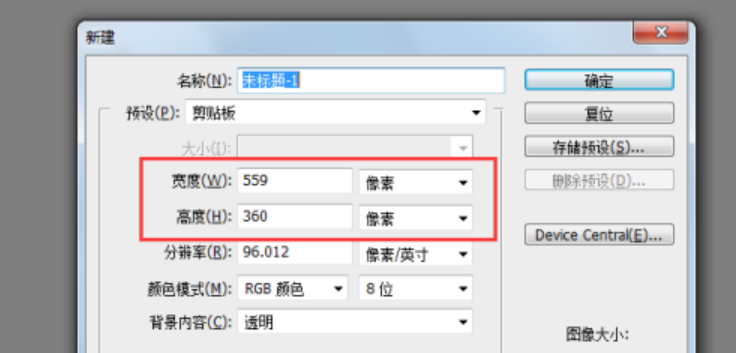
2,点击左边“T”形图片选择需要的文字类型:横排文字工具、直排(竖排)文字工具、横排蒙版文字工具、直排(竖排)蒙版文字工具。我这里使用的是CS4,有的版本直排文字工具显示为竖排文字工具,两者是一样的,只是版本不一样叫法不同。
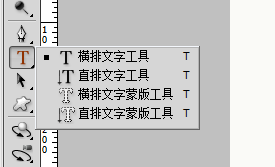
3,选择一种文字工具,设置文字字体样式,设置文字字体,选择想要的字体即可。
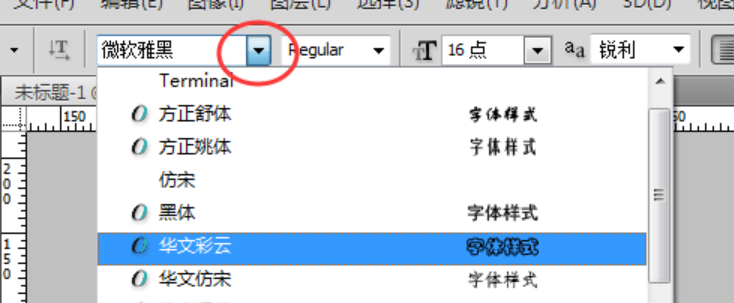
4,设置文字大小,根据需要设置即可,这里可以自己手动输入文字大小,也可选择下拉菜单项字体的大小。
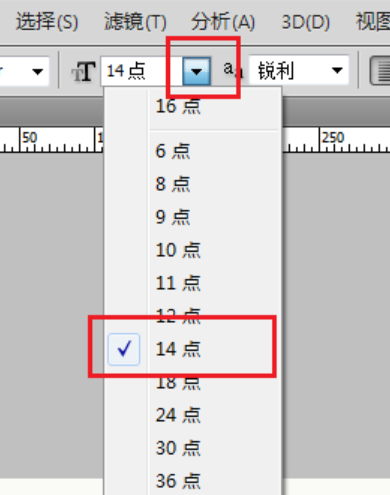
5,添加文字边缘样式,默认为“锐利”,不同版本默认值可能不一样。
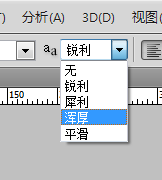
6,设置文本对齐方式,默认是左对齐,一般很少有设置这个,ps里文字是可以随意挪动的。

7,文字颜色设置,根据自己需要选择合适的文字颜色。
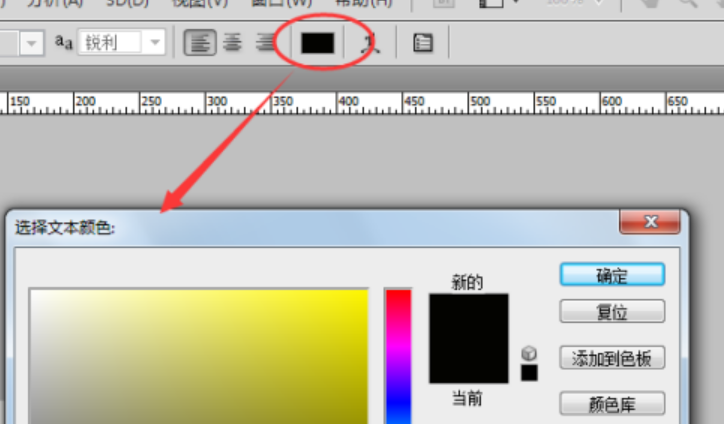
8,设置文字变形,有特殊要求的时候才会用到,一般情况用不到文字变形,这里简单的讲解下。
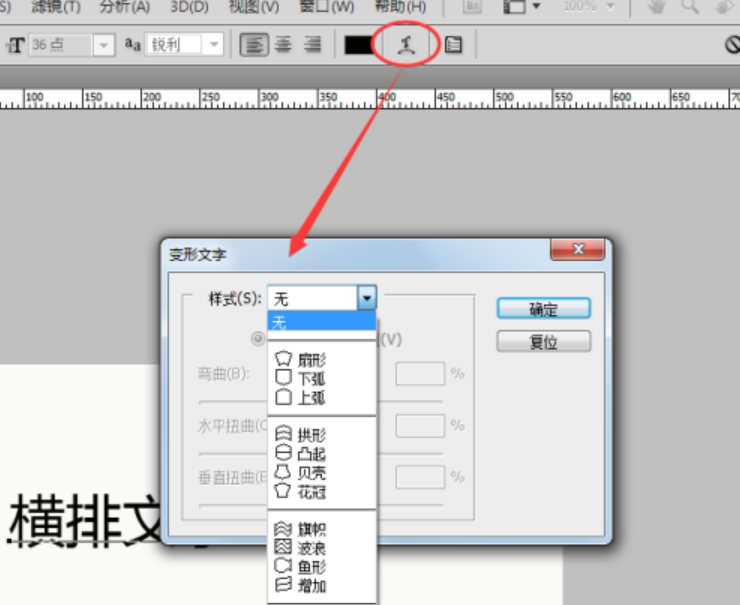
10,综合文字样式控制板(文字加粗、左右上下间距、缩进、字体等等)设置。

以上就是对PS文字工具的具体介绍,希望能够对大家有所帮助。
硬件型号:联想小新Air15
系统版本:win10
软件版本:PS CC
如何用PS使用文字工具的用法
1.右键点开【文字工具】,里面会有【横排文字工具】、【直排文字工具】、【直排文字蒙版工具】和【横排文字蒙版工具】,【如图所示】。
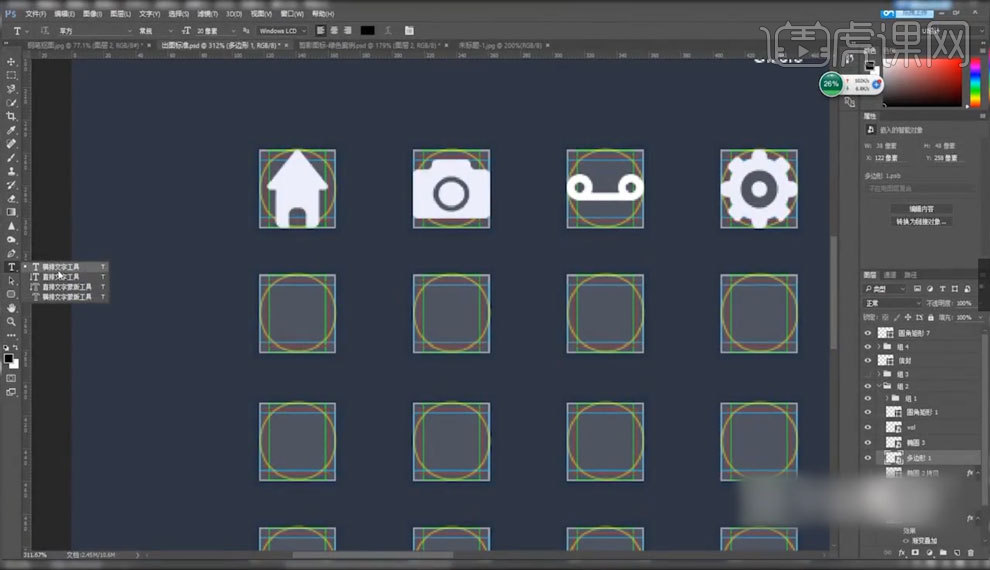
2.【如图所示】我直接从网页复制了一点文字,我们可以看到这些文字完全按照原来的排版被复制了过来,没有边际超过了我们的页面大小。
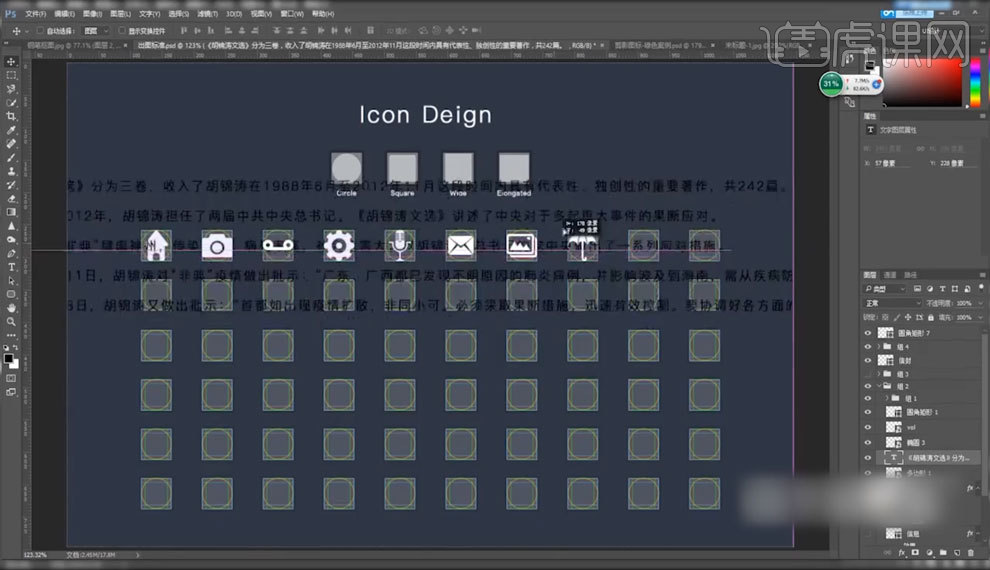
3.我在选择文字工具以后呢,用鼠标直接在页面上画了一个框,然后再把文字复制过来,【如图所示】大家可以看到它就被局限在了我所画的框以内进行排版了。
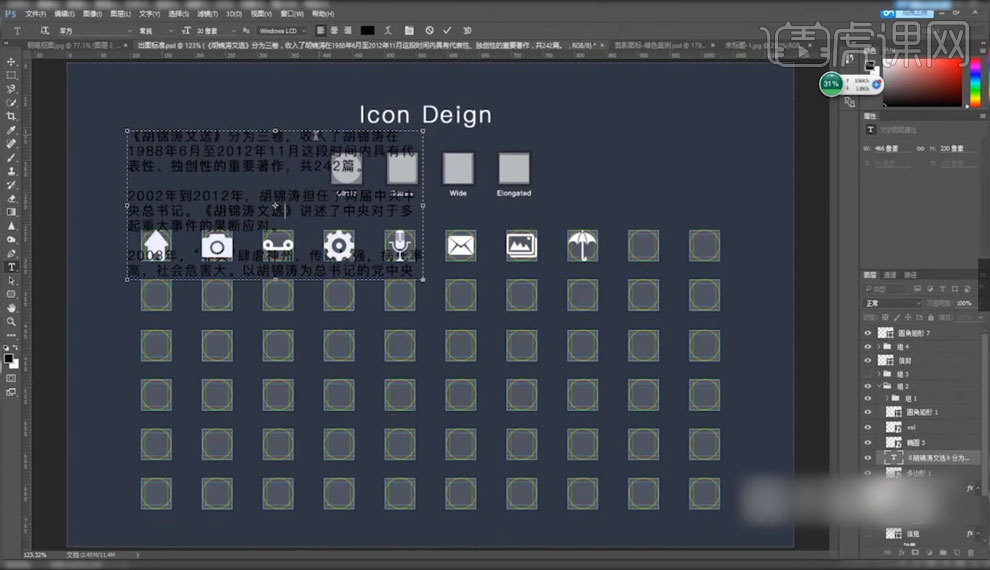
4.此时呢,我们可以通过鼠标对选框进行拖拽,来调整文字的显示区域的大小,【如图所示】。

5.当我们选择【文字工具】的时候呢,我们的上方属性栏会发上变化,里面可以对文字进行【字体】、【大小】、【颜色】以及【对齐居中】等进行调整。